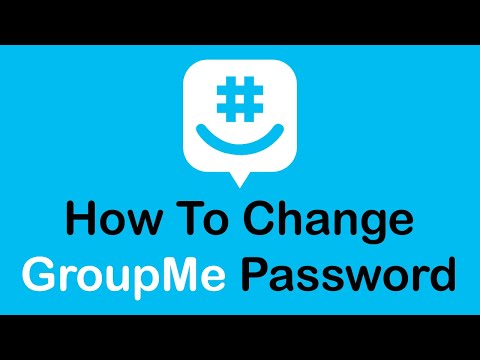Questo articolo spiega come eliminare l'intera cronologia di Ricerca Google su un telefono o tablet Android. Se vuoi imparare come eliminare la tua attività di navigazione web, consulta questo wikiHow.
Passi

Passaggio 1. Apri l'app Google sul tuo Android
È l'icona bianca con una "G" arcobaleno all'interno. Di solito lo troverai nella schermata principale e/o nel cassetto delle app.
Questo metodo eliminerà la cronologia di tutte le ricerche che hai effettuato su Google durante l'accesso con il tuo account (comprese le ricerche che hai effettuato su un computer)

Passaggio 2. Tocca Altro ≡
Si trova nell'angolo in basso a destra dello schermo.

Passaggio 3. Tocca Impostazioni
È nella parte inferiore del menu.

Passaggio 4. Tocca Account e privacy
È sotto l'intestazione "Cerca".

Passaggio 5. Tocca La mia attività
È nella parte superiore del menu. Questo apre la tua attività di ricerca in una finestra del browser.

Passaggio 6. Tocca il menu
Si trova nell'angolo in alto a destra della pagina. Si espanderà un menu.
Se stai utilizzando Google Chrome come browser web, assicurati di toccare il menu a tre punti nell'angolo in alto a destra della pagina (a sinistra della foto del tuo profilo), non il menu completamente in alto- nell'angolo destro di Chrome

Passaggio 7. Tocca Elimina attività per
È nel primo gruppo di opzioni di menu.

Passaggio 8. Selezionare Sempre dal menu "Elimina per data"
Ciò ti assicura di eliminare l'intera cronologia delle ricerche di Google, non solo da oggi.
Se non desideri eliminare l'intera cronologia delle ricerche, scegli un altro periodo di tempo dal menu o scegli Costume e selezionare le date dai menu "Dopo" e "Prima".

Passaggio 9. Selezionare Cerca dal menu "Tutti i prodotti"
Per impostazione predefinita, la cronologia delle tue attività per tutti i prodotti Google (inclusa la cronologia di navigazione, le ricerche su YouTube e le posizioni che hai cercato in Google Maps) è selezionata per l'eliminazione. Se desideri eliminare solo le tue ricerche, seleziona Ricerca da questo menù.

Passaggio 10. Tocca Elimina
È in fondo alla pagina. Apparirà un messaggio di conferma.

Passaggio 11. Tocca Elimina
La tua cronologia delle ricerche è ora eliminata.